| 主机参考:VPS测评参考推荐/专注分享VPS服务器优惠信息!若您是商家可以在本站进行投稿,查看详情!此外我们还提供软文收录、PayPal代付、广告赞助等服务,查看详情! |
| 我们发布的部分优惠活动文章可能存在时效性,购买时建议在本站搜索商家名称可查看相关文章充分了解该商家!若非中文页面可使用Edge浏览器同步翻译!PayPal代付/收录合作 |
下面WordPress教程专栏给大家介绍三种关于WordPress安装主题的方法,希望能帮助到有需要的朋友!。markdown-body { word-break:break-word;行高:1.75;字体粗细:400;字体大小:16px溢出-x:隐藏;颜色:#333}。降价-车身h1,.降价-车身h2,。降价-车身h3,.降价-车身h4,。降价-车身h5,。markdown-body h6 {行高:1.5;边距-顶部:35px边距-底部:10px底部填充:5px}。markdown-body h1 { font-size:24px;下边距:5px}。降价-车身h2,。降价-车身h3,.降价-车身h4,。降价-车身h5,。减价车身h6{font-size:20px}。markdown-body H2 {填充-底部:12pxborder-bottom:1px solid #ececec}。markdown-body H3 { font-size:18px;底部填充:0}。减价车身h6{margin-top:5px}。markdown-body p { line-height:inherit;边距-顶部:22px下边距:22px}。降价-车身img{max-width:100%}。markdown-body hr{border:无;border-top:1px solid # DDD;边距-顶部:32px下边距:32px}。markdown-body code { word-break:break-word;边框-半径:2px溢出-x:auto;背景色:# fff5f5颜色:# ff502cfont-size:. 87em;填充:. 065em .4em}。降价-车身代码。markdown-body pre { font-family:Menlo,Monaco,Consolas,Courier New,monospace}。markdown-body pre { overflow:auto;位置:相对;行高:1.75}。markdown-body pre > code { font-size:12px;填充:15px 12px边距:0;断字:正常;显示:块;溢出-x:auto;颜色:# 333;背景:# f8f8f8 }。markdown-body a { text-decoration:none;颜色:# 0269c8border-bottom:1px solid #d1e9ff}。降价-车身a:活动,。减价-body a:hover{color:#275b8c}。markdown-body表{display:inline-block!重要;字体大小:12px宽度:自动;最大宽度:100%;溢出:自动;边框:1px solid #f6f6f6}。markdown-body thead { background:# f6f 6;颜色:# 000;text-align:left}markdown-body tr:n-child(2n){ background-color:# fcfcfc }。降价-车身td,。markdown-body th { padding:12px 7px;行高:24px}。减价车身td {最小宽度:120像素}。降价-body block quote { color:# 666;填充:1px 23px边距:22px 0;border-left:4px solid # cbcbcb;背景色:#f8f8f8}。markdown-body block quote:after { display:block;内容:" " }。markdown-body block quote > p { margin:10px 0 }降价-车身ol,。markdown-body ul { padding-left:28px }。李。markdown-body ul Li { margin-bottom:0;列表样式:inherit}。李。任务列表项目。李。任务列表项{列表样式:无}。李。任务列表项ol,。李。任务列表项目ul。李。任务列表项ol,。李。任务列表项ul{margin-top:0}。降价-车身ol ol,。降价-车身ol ul,。降价-车身ul ol,。markdown-body ul ul { margin-top:3px }markdown-body ol Li { padding-left:6px }。降价-车身。包含任务列表{padding-left:0}。降价-车身。任务列表项目{ list-style:none } @ media(max-width:720 px){。减价商品正文h1{font-size:24px}。减价商品正文h2{font-size:20px}。markdown-body H3 { font-size:18px } }与其他CMS相比,WordPress最大的特点就是允许你无需代码就可以改变主题,自定义网站外观。那么如何为你的网站安装WordPress主题呢?在本文中,我们将分享几种常见的方法。
通过WordPress在后台安装主题WordPress非常方便。很重要的一点是,它的大部分功能都可以在后台完成,主题安装就是其中之一。
打开WordPress后台–外观–主题–添加
 然后你进入WordPress的主题库。可以选择类别预览主题,也可以直接搜索想要的主题。大多数WordPress主题都可以在这里找到,并且可以免费使用。
然后你进入WordPress的主题库。可以选择类别预览主题,也可以直接搜索想要的主题。大多数WordPress主题都可以在这里找到,并且可以免费使用。
找到要安装的主题后,只需点击安装按钮将主题安装到WordPress站点。
 最后,点击启用按钮,更改为新主题。
最后,点击启用按钮,更改为新主题。
 在WordPress后台安装主题是我们最推荐的方法,尤其是新手。操作简单,不会有问题。
在WordPress后台安装主题是我们最推荐的方法,尤其是新手。操作简单,不会有问题。
通过上传安装WordPress主题。虽然大部分主题都可以直接安装在后台,但是有时候也有一些主题是WordPress主题中心没有上架的,比如一些付费主题,Github的一些开源主题等等。这时候我们需要通过上传的方式来安装它们。
上传和后台安装方法类似,即打开WordPress后台-外观-主题-添加。
不同的是,这次你需要点击上传主题按钮。
 然后点击选择文件,将下载的主题安装包上传到站点,点击立即安装。
然后点击选择文件,将下载的主题安装包上传到站点,点击立即安装。
 如果下面有“推广”字样,证明主题安装成功。您可以选择现在或以后启用它。
如果下面有“推广”字样,证明主题安装成功。您可以选择现在或以后启用它。
 上传主题也是我们常用的主题安装方式之一。但需要注意的是,一定要确保从可信的网站下载主题安装包,比如WordPress官方主题中心、主题官网等。不要下载来源不明的主题。
上传主题也是我们常用的主题安装方式之一。但需要注意的是,一定要确保从可信的网站下载主题安装包,比如WordPress官方主题中心、主题官网等。不要下载来源不明的主题。
通过宝塔面板或FTP安装主题。以上两种方法都是在WordPress网站正常状态下安装的,有时候会出现一些特殊情况,比如我们无法登录WordPress后台时如何安装替换主题。下面的方法是通过操作文件和数据库为WordPress安装新的主题。
首先将主题安装包上传到网站的主题文件目录,可以使用宝塔面板或者FTP软件来完成。接下来,我将使用宝塔面板进行演示。
打开宝塔背景,选择文件,进入主题目录。路径一般是/www/wwwroot/domain . com/WP-content/themes。比如WP主题站是/www/wwwroot/themeforwp . net/WP-content/themes。
然后点击上传按钮,将主题安装包上传到这个目录。
 上传后,解压安装包得到主题文件夹。
上传后,解压安装包得到主题文件夹。
 通用主题文件夹将与主题同名。比如我用的主题文件夹是twentytwenty。
通用主题文件夹将与主题同名。比如我用的主题文件夹是twentytwenty。
 这样,即使安装了我们的主题,它仍然没有启用。这个时候,有两个选择。如果可以登录后台,可以直接在主题管理中启用主题。如果目前无法登录WordPress后台,可以修改数据库启用主题。
这样,即使安装了我们的主题,它仍然没有启用。这个时候,有两个选择。如果可以登录后台,可以直接在主题管理中启用主题。如果目前无法登录WordPress后台,可以修改数据库启用主题。
以上是如何安装WordPress主题的详细说明(三种方式)。更多请关注主机参考其他相关文章!
这几篇文章你可能也喜欢:
- 如何设置WordPress电子邮件日志(以及WooCommerce电子邮件日志)
- 如何将表添加到WordPress帖子和页面(无需HTML)
- 如何在WordPress中创建Shopify购物门户(如何使用WordPress构建购物网站)
- 7最佳WordPress备份插件比较(优点和缺点)
- 如何在WordPress(逐步)中查找和修复破裂的链接
本文由主机参考刊发,转载请注明:说明wordpress如何安装主题(三种方式)(WordPress支持的主题安装方法) https://zhujicankao.com/86560.html
 主机参考
主机参考













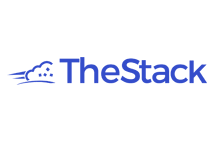

评论前必须登录!
注册